Drive : gérer la galerie de modèles
Voici comment gérer la galerie de modèles personnalisés dans Google Drive.
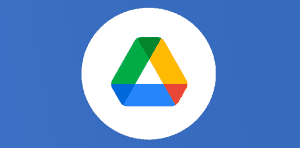
Ce que vous allez découvrir
- Modifier les paramètres des modèles
Drive : gérer la galerie de modèles

Dans le Drive, il est possible d’importer des modèles et de s’en servir pour gagner un temps très précieux.
Les modèles Google Docs, Sheets, Slides et Forms vous permettent de créer un fichier avec une mise en forme spécifique (plans et budgets de projets, par exemple). Vous pouvez utiliser la galerie de modèles standards, ou bien créer une galerie de modèles personnalisés pour votre organisation.
Vous pouvez gérer les catégories de la galerie de modèles de votre organisation ou désactiver complètement votre galerie de modèles personnalisés. Avec les éditions G Suite Business, G Suite pour l’éducation et G Suite Enterprise, vous pouvez exiger que les modèles soient créés ou approuvés par un administrateur. Quels que soient les paramètres choisis, les administrateurs peuvent toujours ajouter et supprimer des modèles.
Modifier les paramètres des modèles
Pour modifier les paramètres des modèles, vous devez être un administrateur et détenir le droit Drive et Docs.
Connectez-vous à votre console d’administration Google (pas avec du gmail.com)
Depuis le tableau de bord de la console d’administration, accédez à ApplicationsG SuiteDrive et DocsModèles.
Indiquez si vous souhaitez ou non activer les modèles personnalisés pour votre organisation. Si vous décochez cette option, les utilisateurs ne pourront ni ajouter, ni utiliser de modèles personnalisés. Il
Veuillez créer un compte pour lire la suite de cette ressource
L’accès à cette ressource se fait gratuitement en créant un compte Numerifan. Les abonnements payants donnent également accès aux cours gratuits.

Cet article est réservé aux abonnés. Pourquoi ?
Fournir tout ce contenu nous demande beaucoup de temps, des ressources et une veille permanente. Accédez à ce contenu en rejoignant notre super communauté, pour tous nous remercier 💪
Besoin d'un peu plus d'aide sur Google Drive ?
Des formateurs sont disponibles toute l'année pour vous accompagner et optimiser votre utilisation de Google Drive, que ce soit pour votre entreprise ou pour vos besoins personnels !
Découvrir nos formations Google Drive- Articles connexes
- Plus de l'auteur

 Sheets
Sheets  Agenda
Agenda  Forms
Forms  Apps Script
Apps Script  Gmail
Gmail  Chat
Chat  Meet
Meet  Contacts
Contacts  Chrome
Chrome  Sites
Sites  Looker Studio
Looker Studio  Slides
Slides  Docs
Docs  Drive
Drive  AppSheet
AppSheet  Android
Android  Chromebook
Chromebook  Equipements Google
Equipements Google  Google Cloud Platform
Google Cloud Platform  Google Photos
Google Photos  Maps
Maps  Youtube
Youtube 


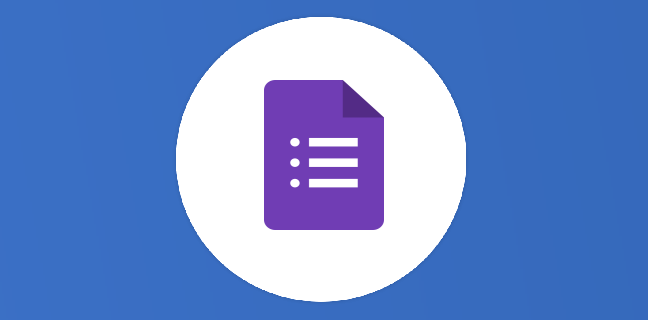
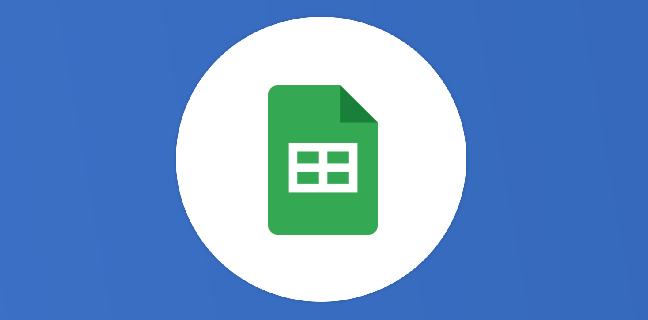
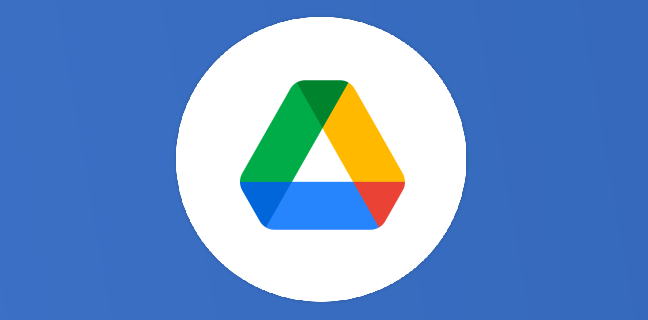
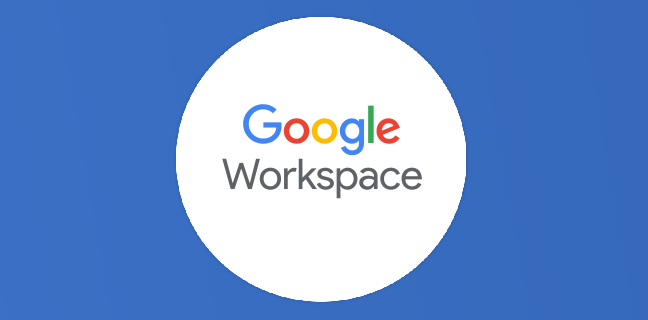
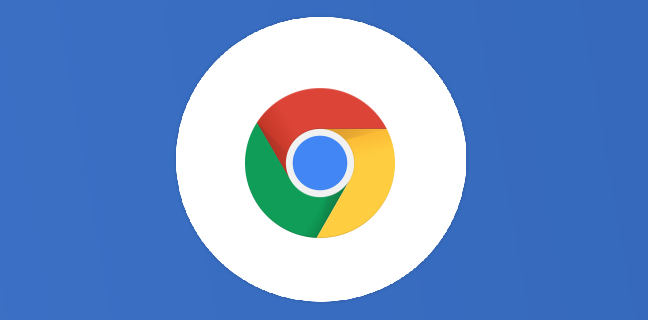
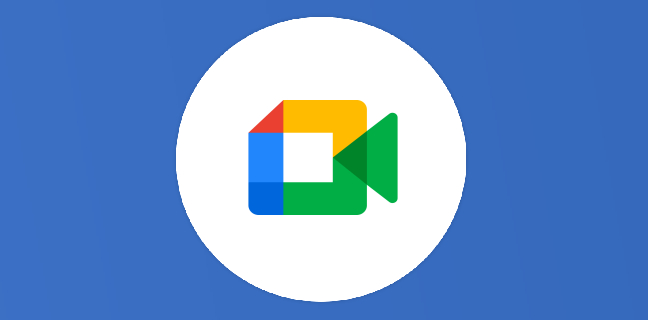

Merci pour cet article
je suis parvenue dans la plupart des cas à créer mes modèles mais cett efois il m’est indiqué :
Vous ne pouvez pas envoyer un document dont le propriétaire a limité les paramètres de partage.
Je ne vois pas ce que je peux faire ..
Une idée ?